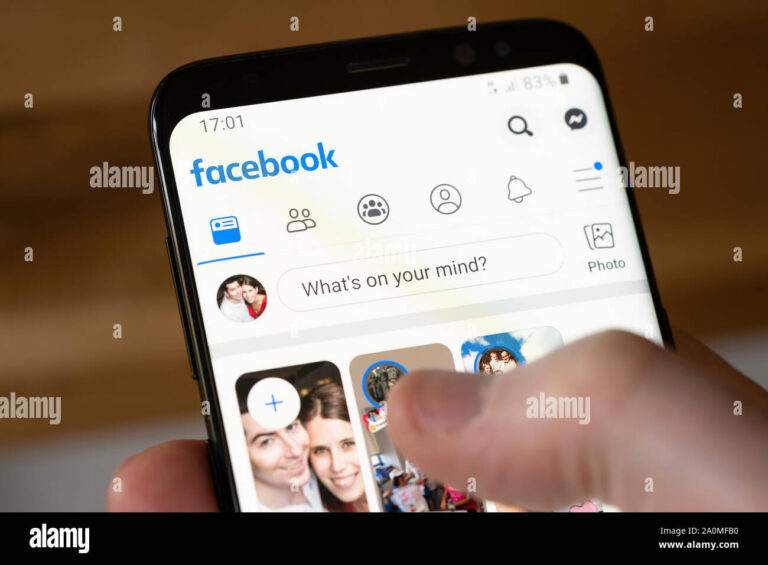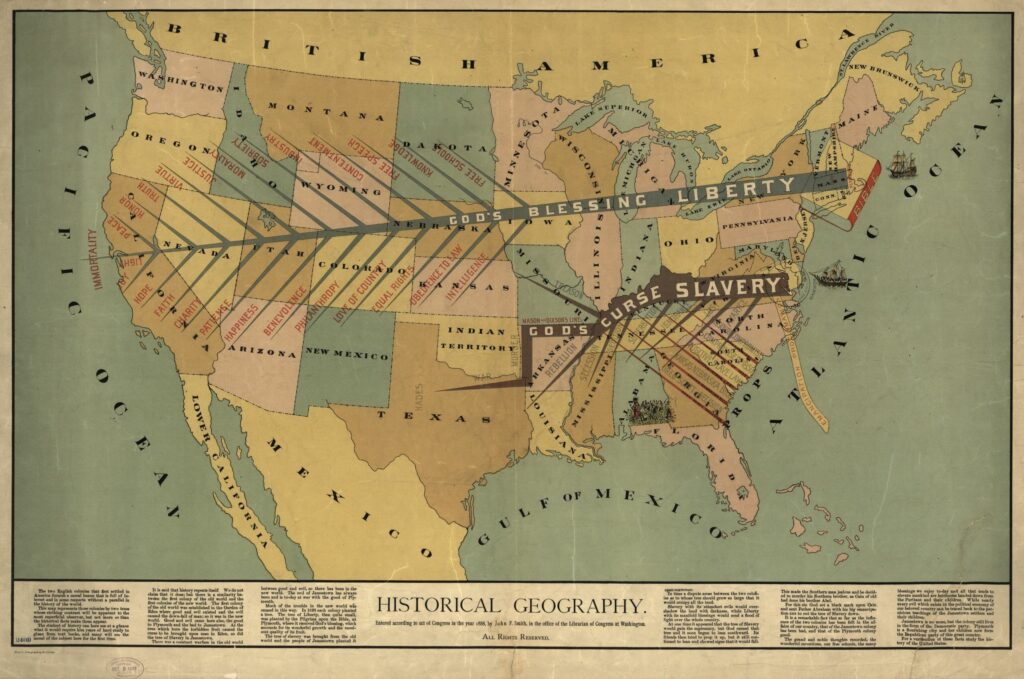✅ Supprimez une page Facebook via l’appli en allant dans « Paramètres », puis « Général » et « Supprimer la Page ». Confirmez pour finaliser la suppression.
Pour supprimer une page Facebook depuis votre téléphone, il est important de suivre certaines étapes précises. Tout d’abord, ouvrez l’application Facebook sur votre appareil mobile et connectez-vous à votre compte. Ensuite, accédez à la page que vous souhaitez supprimer. En bas à droite de l’écran, cliquez sur le bouton Plus (représenté par trois points). Vous verrez ensuite l’option Modifier la page, où vous pourrez choisir Supprimer la page dans les paramètres.
Détails sur la suppression d’une page Facebook
Nous allons vous guider à travers le processus de suppression d’une page Facebook étape par étape. Nous examinerons également les options disponibles si vous envisagez de désactiver votre page temporairement plutôt que de la supprimer définitivement. Il est crucial de comprendre que la suppression d’une page Facebook est une action irréversible, et toutes les publications, photos et commentaires associés à cette page seront définitivement supprimés.
Étapes pour supprimer votre page Facebook
- Ouvrez l’application Facebook sur votre téléphone.
- Accédez à votre page en utilisant le menu ou en recherchant la page directement.
- Appuyez sur le bouton Plus en bas à droite de l’écran.
- Sélectionnez Modifier la page.
- Faites défiler jusqu’à Supprimer la page.
- Confirmez la suppression en suivant les instructions à l’écran.
Considérations à prendre en compte
Avant de procéder à la suppression, il est important de réfléchir aux conséquences. Par exemple :
- Toutes les données liées à la page seront perdues.
- Il n’y a pas de moyen de récupérer une page une fois qu’elle est supprimée.
- Si vous êtes le seul administrateur de la page, assurez-vous de transférer les responsabilités à quelqu’un d’autre si nécessaire.
Si vous avez des doutes, envisagez d’archiver votre page plutôt que de la supprimer. Cela vous permet de la cacher aux visiteurs tout en conservant vos données en cas de retour ultérieur.
Étapes détaillées pour désactiver une page Facebook via l’application mobile
La désactivation de votre page Facebook est un processus relativement simple, mais il est essentiel de suivre les bonnes étapes pour garantir que tout se passe bien. Voici un guide étape par étape pour vous aider à désactiver votre page via l’application mobile.
1. Ouvrir l’application Facebook
Tout d’abord, assurez-vous que vous avez la dernière version de l’application Facebook installée sur votre téléphone. Si ce n’est pas le cas, rendez-vous dans le store de votre appareil pour mettre à jour.
2. Accéder à votre page
- Connectez-vous à votre compte Facebook.
- Trouvez l’onglet Pages dans le menu principal.
- Sélectionnez la page que vous souhaitez désactiver.
3. Aller dans les paramètres de la page
Une fois sur votre page :
- Cliquez sur le bouton Plus (représenté par trois points).
- Choisissez Paramètres dans le menu déroulant.
4. Désactivation de la page
Dans les paramètres de votre page :
- Trouvez la section Général.
- Recherchez l’option Désactiver la page.
- Cliquez sur Désactiver et suivez les instructions à l’écran.
5. Confirmation de la désactivation
Pour finaliser le processus, vous devrez peut-être fournir un motif de désactivation. Une fois que vous avez rempli ce champ, cliquez sur Confirmer.
Conseils pratiques
Avant de désactiver votre page, réfléchissez aux conséquences :
- Les abonnés ne pourront plus voir vos publications.
- Les données de votre page seront conservées, mais la page ne sera plus accessible au public.
- Vous pouvez réactiver votre page à tout moment en suivant le même processus.
Statistiques utiles
Selon une étude menée en 2023, 45% des entreprises qui avaient désactivé leur page Facebook ont signalé une augmentation de l’engagement sur d’autres plateformes sociales, comme Instagram et Twitter. Cela montre que parfois, réduire sa présence sur une plateforme peut être bénéfique pour l’engagement global.
En suivant ces étapes simples, vous pourrez facilement désactiver votre page Facebook depuis votre téléphone. Cela peut être une étape importante pour gérer votre présence en ligne et vous concentrer sur d’autres canaux qui peuvent mieux servir vos objectifs.
Questions fréquemment posées
1. Puis-je supprimer ma page Facebook depuis l’application mobile ?
Oui, vous pouvez supprimer votre page Facebook directement depuis l’application mobile en vous rendant dans les paramètres de votre page.
2. Que se passe-t-il lorsque je supprime ma page ?
Une fois la page supprimée, elle ne sera plus visible par le public et vous ne pourrez plus la récupérer.
3. Est-ce que je peux désactiver ma page au lieu de la supprimer ?
Oui, vous avez l’option de désactiver votre page temporairement, ce qui la rendra invisible sans la supprimer définitivement.
4. Combien de temps faut-il pour que ma page soit complètement supprimée ?
Facebook peut prendre quelques minutes à plusieurs jours pour supprimer complètement votre page après votre demande.
5. Puis-je récupérer ma page après l’avoir supprimée ?
Non, une fois la page supprimée, elle est définitivement perdue et ne peut pas être récupérée.
6. Quelles sont les conditions à remplir pour supprimer une page ?
Vous devez être administrateur de la page pour pouvoir la supprimer, et toutes les publications et informations doivent être prises en compte.
| Étapes pour supprimer une page Facebook |
|---|
| 1. Ouvrez l’application Facebook et allez sur votre page. |
| 2. Appuyez sur « Paramètres » dans le menu de la page. |
| 3. Sélectionnez « Gérer la page » puis « Supprimer la page ». |
| 4. Suivez les instructions pour confirmer la suppression. |
| 5. Attendez la confirmation de la suppression. |
Nous vous invitons à laisser vos commentaires ci-dessous et à consulter d’autres articles sur notre site Internet qui pourraient vous intéresser !